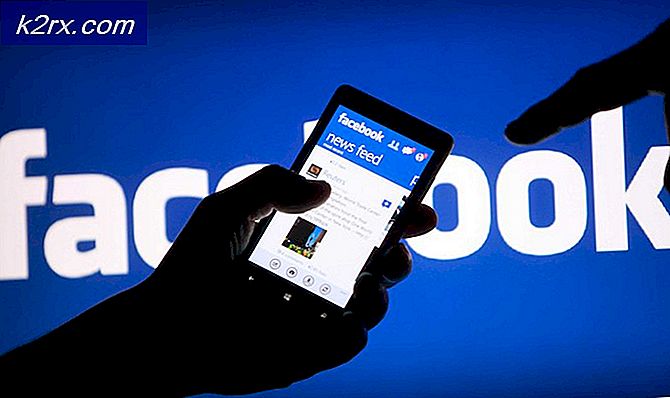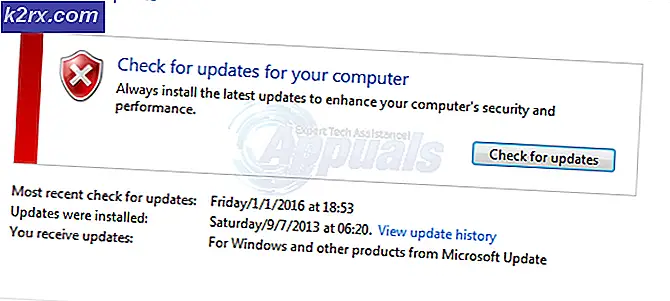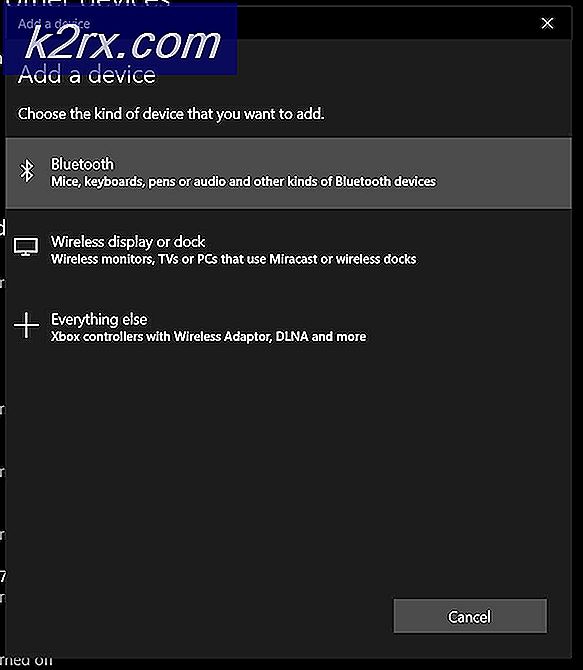Wie man einen fehlerhaften Bildfehler beim Versuch, Office-Anwendungen zu starten, behebt
Viele Benutzer von Office 2016, Office 2013, Office 365, älteren Versionen von Office und sogar eigenständigen Office-Anwendungen haben ein Problem gemeldet, bei dem bestimmte Office-Anwendungen den erfolgreichen Start einfach ablehnen und bei jedem Start eine Fehlermeldung mit dem Fehlercode 0xc000012f wird angezeigt. Es ist bekannt, dass dieses Problem alle Arten von Office-Anwendungen von Word und Excel bis hin zu Outlook- und Pest-Computern betrifft, die auf allen Versionen des Windows-Betriebssystems ausgeführt werden. Die gesamte Fehlermeldung, die sich abhängig von der betroffenen Office-Anwendung und der betroffenen Office- oder Office-Anwendung unterscheiden kann, lautet normalerweise:
EXCEL.exe - Schlechtes Bild
C: \ Programme (x86) \ Microsoft Office \ root \ Office16 \ gfx.dll ist entweder nicht für die Ausführung unter Windows vorgesehen oder enthält einen Fehler. Versuchen Sie, das Programm erneut zu installieren, indem Sie das Original-Installationsmedium verwenden, oder wenden Sie sich an Ihren Systemadministrator oder den Softwarehersteller, um Unterstützung zu erhalten. Fehlerstatus 0xc000012f
Unabhängig davon, ob Sie einen Job haben, der die Arbeit mit Office-Anwendungen erfordert, sind die Office-Suite oder die eigenständigen Office-Anwendungen auf Ihrem Computer immer noch ein äußerst wichtiger Teil des Computers und äußerst leistungsfähige Tools, die Ihnen zur Verfügung stehen. Da dies der Fall ist, kann es nicht immer in der Lage sein, eine oder mehrere Office-Anwendungen erfolgreich zu starten und zu verwenden, insbesondere auf lange Sicht.
Glücklicherweise kann dieses Problem jedoch recht einfach behoben werden. Sie müssen lediglich die Office-Suite oder eigenständige Office-Anwendungen reparieren, die auf Ihrem Computer installiert sind, und das Problem beheben und das betroffene Office installieren Anwendung (en) sichern und ausführen. Zu diesem Zweck ist die am meisten empfohlene Vorgehensweise eine Online-Reparatur, da sie nicht nur umfangreich und äußerst effektiv ist, sondern auch keine obszön lange Zeit in Anspruch nimmt. Um eine Online-Reparatur bei einer Installation einer Office-Suite oder einer eigenständigen Office-Anwendung durchzuführen, müssen Sie Folgendes tun:
PRO TIPP: Wenn das Problem bei Ihrem Computer oder Laptop / Notebook auftritt, sollten Sie versuchen, die Reimage Plus Software zu verwenden, die die Repositories durchsuchen und beschädigte und fehlende Dateien ersetzen kann. Dies funktioniert in den meisten Fällen, in denen das Problem aufgrund einer Systembeschädigung auftritt. Sie können Reimage Plus herunterladen, indem Sie hier klicken- Öffne das Startmenü .
- Suchen Sie nach Programmen und Funktionen .
- Klicken Sie auf das Suchergebnis mit dem Titel Programme und Funktionen .
- Klicken Sie mit der rechten Maustaste auf das Microsoft Office- Produkt, das Sie reparieren möchten, und klicken Sie im Kontextmenü auf Ändern . Wenn Sie eine ganze Reihe von Office-Anwendungen - wie Office 365 oder Office Home und Student 2013/2016 - installiert haben, sollten Sie danach suchen. Wenn Sie jedoch nur eine (oder mehrere) eigenständige Office-Anwendungen wie Word oder Excel installiert haben, sollten Sie nach ihnen suchen.
- Wenn Sie gefragt werden, wie die Installation geändert werden soll, wählen Sie Reparieren, klicken Sie auf Weiter und gehen Sie durch den Rest des Assistenten.
- Wenn Sie auf den Bildschirm " Wie möchten Sie Ihr Office-Programm reparieren?" Stoßen, wählen Sie Online-Reparatur und klicken Sie dann auf Reparieren .
- Befolgen Sie die restlichen Anweisungen auf dem Bildschirm, um die Online-Reparatur zu starten und den Assistenten zu durchlaufen.
Wenn eine Online-Reparatur das Problem für Sie nicht beheben kann, sollten Sie versuchen, die Office-Suite oder die eigenständigen Office-Anwendungen, die auf Ihrem Computer installiert sind, vollständig zu deinstallieren und sie anschließend von Grund auf neu zu installieren.
Wenn Sie jedoch unter diesem Problem leiden, erwies sich die Online - Reparatur für Sie als nicht erfolgreich und auf Ihrem Computer ist auch Kaspersky KES10 und / oder Kaspersky Network Agent installiert. Es besteht eine gute Chance, dass die Kaspersky - Programme das sind Täter. Wenn dies der Fall ist, müssen Sie Kaspersky KES10, den Kaspersky Network Agent und / oder andere auf Ihrem Computer installierte Programme von Programs and Features vollständig deinstallieren und anschließend eine Online-Reparatur für die Office-Suite oder das eigenständige Office ausführen Anwendung (en) auf Ihrem Computer unter Verwendung der oben aufgeführten und beschriebenen Schritte, und das sollte den Zweck erfüllen.
PRO TIPP: Wenn das Problem bei Ihrem Computer oder Laptop / Notebook auftritt, sollten Sie versuchen, die Reimage Plus Software zu verwenden, die die Repositories durchsuchen und beschädigte und fehlende Dateien ersetzen kann. Dies funktioniert in den meisten Fällen, in denen das Problem aufgrund einer Systembeschädigung auftritt. Sie können Reimage Plus herunterladen, indem Sie hier klicken